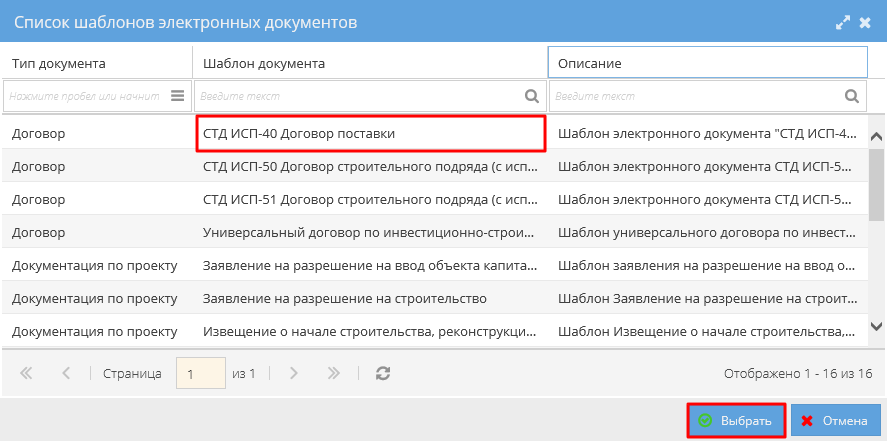Утративший силу
Для документа СТД ИСП-51 Договор строительного подряда (с использованием материалов Подрядчика) доступно создание дочерних документов:
- Акт сдачи-приемки выполненных работ (см. Акт сдачи-приемки выполненных работ),
- Акт-допуск для производства строительно-монтажных работ (см. Акт-допуск для производства строительно-монтажных работ),
- Техническое задание (см. Техническое задание),
- Универсальное приложение (см. Универсальное приложение),
- Список представителей сторон (см. Список представителей сторон),
- Акт приема-передачи документации Акт приема-передачи документации),
- Универсальная спецификация (см. Универсальная спецификация).
Для создания договора в форме СТД ИСП-40 во вкладке со списком шаблонов электронных документов необходимо выбрать шаблон договора СТД ИСП-40 Договор поставки (рисунок 12).
После нажатии на кнопку «Выбрать», открывается форма для заполнения данных по договору со следующими полями:
Название поля | Примечания |
Электронный документ | |
| Шаблон документа | – «СТД ИСП-40 Договор поставки», |
| Номер | – указывается номер договора, |
| Дата создания | – автоматически заполняется текущей датой, может быть изменена, |
Агентский договор | |
| Заключен | Если установлен признак «Заключен», то параметры «Номер» и «Дата создания» становятся активными и обязательными для заполнения,Если признак не установлен, данные параметры не доступны для заполнения и не являются обязательными, |
| Номер | |
| Дата создания | |
Покупатель | |
Организация | – выбирается из справочника юридических лиц, |
Представитель | – выбирается представитель юридического лица. Справочник синхронизирован с 1С:Каталоги (см. СТО МИ пользователя "Интеграция с облачной СЭД Папир"), |
Должность | – заполняется автоматически в зависимости от выбранного представителя, |
Документ-основание | |
Расчетный счет | – если найден основной расчетный счет юрлица, то поле заполняется автоматически, иначе номер нужно выбрать вручную; поля «Банк», «БИК» и «Корреспондентский счет» заполняются автоматически после выбора счета, |
Почтовый адрес | – заполняется автоматически после выбора организации по реквизиту «Адрес информирования» в 1С: Каталог лиц (см. СТО МИ администратора «Каталог лиц»); поле обязательно для заполнения, |
Поставщик | |
| Организация | – выбирается из справочника юридических лиц, |
| Представитель | – выбирается представитель юридического лица. Справочник синхронизирован с 1С:Каталоги (см. СТО МИ пользователя "Интеграция с облачной СЭД Папир"), |
| Должность | – заполняется автоматически в зависимости от выбранного представителя, |
| Документ-основание | |
| Расчетный счет | – если найден основной расчетный счет юрлица, то поле заполняется автоматически, иначе номер нужно выбрать вручную; поля «Банк», «БИК» и «Корреспондентский счет» заполняются автоматически после выбора счета, |
| Контакты бухгалтерии | – указываются вручную контакты «Телефон/факс» и «Адрес электронной почты», |
Параметры договора | |
| Вступление в силу | – дата в формате ДД.ММ.ГГГГ ЧЧ:ММ, |
Окончание действия | |
До полного исполнения обязательств | – если установить значение, то поле «На дату» становится недоступным для заполнения, |
| На дату | – выбирается, если дата окончания конкретная дата, |
| Место подписания (населенный пункт) | – указывается наименование населенного пункта, |
| Способ поставки | – выбор из списка доступных значений: «доставка Поставщиком», «самовывоз Покупателем», |
| Срок оплаты аванса, рабочих дней | – число. |
| Срок окончательного расчета, рабочих дней | |
В шапке документа выводится поле «Всего сумма (НДС)», которое собирает сумму значений по дочерним спецификациям, которые находятся в статусе «Действует» или «Исполнена».
- СМК Товарная накладная (редакция 2) (см. Товарная накладная редакция 2),
- Техническое задание (см. Техническое задание),
- Универсальное приложение (см. Универсальное приложение),
- Транспортная накладная (см. Транспортная накладная (Архив)),
- Универсальная спецификация (см. Универсальная спецификация).
Для создания универсального договора во вкладке со списком шаблонов электронных документов необходимо выбрать шаблон договора Универсальный договор по инвестиционно-строительным проектам (рисунок 13).
После нажатии на кнопку «Выбрать», открывается форма для заполнения данных по договору со следующими полями:
Название поля | Примечания |
Электронный документ | |
| Шаблон документа | – «Универсальный договор по инвестиционно-строительным проектам», |
| Номер | – указывается номер договора, |
| Наименование | – наименование шаблона; наименование всего документа генерируется по следующему правилу: <Наименование> + <Номер> + <Дата создания>, |
| Дата создания | – автоматически заполняется текущей датой, может быть изменена, |
| Тип документа | – автоматически заполнен тип «Договор», |
| Печатная форма | – необходимо загрузить документ с договором, |
Параметры договора | |
| Дата начала | – дата начала действия договора, |
| Дата окончания | – дата окончания действия договора, |
Сторона 1 | |
| Тип стороны | – выбор из списка доступных типов сторон отфильтрованных по типу «Заказчик», по умолчанию заполняется значением «Заказчик», |
| Организация | – выбирается из справочника юридических лиц, |
| Представитель | – выбирается представитель юридического лица. Справочник синхронизирован с 1С:Каталоги (см. СТО МИ пользователя "Интеграция с облачной СЭД Папир"), |
| Должность представителя | – заполняется автоматически в зависимости от выбранного представителя, |
| Документ-основание | |
Сторона 2 | |
| Тип стороны | – выбор из списка доступных типов сторон отфильтрованных по типу «Исполнитель», по умолчанию заполняется значением «Исполнитель», |
| Организация | – выбирается из справочника юридических лиц, |
| Представитель | – выбирается представитель юридического лица. Справочник синхронизирован с 1С:Каталоги (см. СТО МИ пользователя "Интеграция с облачной СЭД Папир"), |
| Должность представителя | – заполняется автоматически в зависимости от выбранного представителя. |
| Документ-основание | |
В разделе «Печатные формы» карточки электронного документа сохранится загруженный пользователем электронный документ.
В шапке документа выводится поле «Всего сумма (НДС)», которое собирает сумму значений по дочерним спецификациям, которые находятся в статусе «Действует» или «Исполнена».
- СМК Товарная накладная (редакция 2) (см. Товарная накладная редакция 2),
- Акт сдачи-приемки выполненных работ (см. Акт сдачи-приемки выполненных работ),
- Акт сдачи-приемки оказанных услуг (см. Акт сдачи-приемки оказанных услуг),
- Акт-допуск для производства строительно-монтажных работ (см. Акт-допуск для производства строительно-монтажных работ),
- Техническое задание (см. Техническое задание),
- Универсальное приложение (см. Универсальное приложение),
- Список представителей сторон (см. Список представителей сторон),
- Акт приема-передачи документации (см. Акт приема-передачи документации),
- Универсальная спецификация (см. Универсальная спецификация).
Договор генерального подряда позволяет передать ответственность за выполнение части проекта другой организации, то есть в спецификациях, в которых заказчик является генеральным подрядчиком, для выбора будут также доступны ИСП, указанные в универсальном договоре генерального подряда.
Для создания универсального договора генерального подряда во вкладке со списком шаблонов электронных документов необходимо выбрать шаблон договора «Универсальный договор генерального подряда» (рисунок 15).
После нажатии на кнопку «Выбрать», открывается форма для заполнения данных по договору со следующими полями:
Название поля | Примечания |
Электронный документ | |
| Шаблон документа | – «Универсальный договор генерального подряда», |
| Номер | – указывается номер договора, |
| Наименование | – наименование шаблона; наименование всего документа генерируется по следующему правилу: <Наименование> + <Номер> + <Дата создания>, |
| Дата создания | – автоматически заполняется текущей датой, доступно для редактирования, |
| Тип документа | – автоматически заполнен тип «Договор», |
| Печатная форма | – необходимо загрузить документ с договором, |
Сторона 1 | |
| Тип стороны | – выбор из списка доступных типов сторон, отфильтрованных по типу «Заказчик», по умолчанию заполняется значением «Заказчик», |
| Организация | – выбирается из справочника юридических лиц, |
| Представитель | – выбирается представитель юридического лица. Справочник синхронизирован с 1С:Каталоги (см. СТО МИ пользователя «Интеграция с облачной СЭД Папир»), |
| Должность представителя | – заполняется автоматически в зависимости от выбранного представителя, |
| Документ-основание | |
Сторона 2 | |
| Тип стороны | – выбор из списка доступных типов сторон отфильтрованных по типу «Исполнитель», по умолчанию заполняется значением «Исполнитель», |
| Организация | – выбирается из справочника юридических лиц, |
| Представитель | – выбирается представитель юридического лица. Справочник синхронизирован с 1С:Каталоги (см. СТО МИ пользователя «Интеграция с облачной СЭД Папир»), |
| Должность представителя | – заполняется автоматически в зависимости от выбранного представителя. |
| Документ-основание | |
Параметры договора | |
| Инвестиционный проект | – выбор проекта из справочника «Инвестиционно-строительные проекты», отфильтрованные по организации Заказчика. |

|
|
| 715 × 747 пикс. Открыть в новом окне | Пример заполненной формы универсального договора генерального подряда. |
В разделе «Печатные формы» карточки электронного документа сохранится загруженный пользователем электронный документ.
Спецификация «Поставка к сроку» является дочерним документом для СТД СМК 003-2014 Договор поставки (см. СТД СМК 003-2014 Договор поставки).
Название поля | Примечания |
Электронный документ | |
| Шаблон документа | – «Спецификация «Поставка к сроку», |
| Номер | – указывается номер договора, |
| Дата создания | – автоматически заполняется текущей датой, может быть изменена, |
| Корневой документ | – автоматически заполняется номером родительского документа, |
Параметры договора | |
| Способ поставки | – заполняется автоматически на основании данных из договора, |
| Размер аванса, % | |
Поставщик | |
| Юридическое лицо | – заполняется автоматически на основании данных из договора, можно изменить, |
| Представитель | |
| Должность | |
| Документ-основание | |
Покупатель | |
| Юридическое лицо | – заполняется автоматически на основании данных из договора, можно изменить, |
| Представитель | |
| Должность | |
| Документ основание | |
| Номер приложения | – заполняется автоматически |
Строки спецификации | |
| Ресурс | С помощью кнопки |
| Наименование ТРУ | |
| Единица измерения | – подставляются автоматически после выбора наименования ТРУ из прайса организации-поставщика, |
| Количество | – указывается количество закупаемых ресурсов, |
| Цена (с НДС) | – подставляются автоматически после выбора наименования ТРУ из прайса организации-поставщика.Поле «Цена (с НДС)» рассчитывается следующим образом, если:НДС включен в стоимость ТРУ:НДС не включен в стоимость ТРУ:Поле «Цена (с НДС)» можно редактировать. После его изменения автоматически изменяются поля «Сумма» и «НДС». |
| Сумма | – рассчитывается автоматически по формуле «Цена (с НДС)» * «Количество», |
| Ставка НДС | – подставляются автоматически после выбора наименования ТРУ из прайса организации-поставщика, |
| НДС | – рассчитываются автоматически, |
| Срок поставки | – указывается срок поставки, |
| Наименование инвестиционного проекта | – указывается наименование инвестпроекта, |
| Отклонение суммы от рек. ст-ти | – информация об отклонении суммы от рекомендованной цены, заполняется автоматически. Значение в данном столбце определяется следующим образом:гдеX – значение в столбце сумма,Y – значение в столбце количество,Z – рекомендуемая цена ресурса.Если значение отклонения отрицательное, то сумма в спецификации меньше, чем рекомендуемая стоимость. |
| Идентификатор спецификации в 1С | – уникальный идентификатор, присваивается после выгрузки в 1С (см. СТО МИ пользователя "Интеграция с облачной СЭД Папир"). |